Hvordan sette en video i sakte film med disse enkle måtene
Feltet videoredigering tiltrekker seg et økende antall nye utøvere. En mengde nye effekter introduseres stadig som kan gjøre et videoklipp mer spennende og tiltalende. Sakte film påvirker trenden, som er en av disse konsekvensene. Det er en videoavspilling der selve opptakene bremses betydelig. Du har et videoklipp som du vil konvertere til en sakte film, ikke sant? Saktefilmeffekten er enkel, uavhengig av ekspertisenivå eller tilgjengelige midler til videoredigering. Du kan legge til en saktefilm-estetisk effekt til en video som vanligvis spilles av med vanlig hastighet for å øke spenningen og romantikken. Du kan også legge til bekymring på et bestemt punkt i filmen. Fortsett å lese for å oppdage hvordan lage sakte filmer ved å bruke de enkle verktøyene nedenfor.
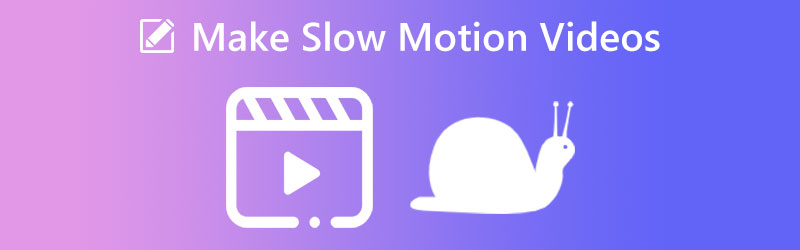
- Del 1. Hva er Slo-mo og når kan du bruke det?
- Del 2. Hvordan lage en video i sakte film
- Del 3. Vanlige spørsmål om å lage slowmotion-videoer
Del 1. Hva er Slo-mo og når kan du bruke det?
Kunsten å lage film som skaper en illusjon om at tidens gang har blitt bremset ned er kjent som slow-motion videografi. Høyhastighetskameraer og programvare som kan spille av opptakene med vanlig hastighet, for eksempel 30 bilder per sekund, er nødvendig for å samle sakte film. Du kan også bruke sakte film i postproduksjon. For å få den ønskede effekten av sakte film, må du ta hvert bilde med en langt høyere bildefrekvens enn den til slutt vil spille den av. Det indikerer at videoen ser ut til å gå i sneglefart når den spilles av med standardhastighet. Å spille av rutinemessig innspilt film i redusert tempo er metoden du kan bruke til å generere sakte filmeffekter.
Følgende er noen eksempler på situasjoner der du kan finne det nyttig å bruke saktefilmeffekten på en av videoene dine:
1. Hvis du vil skape en spenning
Ettersom publikum forutser handlingens klimaktiske øyeblikk, kan bruken av saktefilm bidra til å øke følelsen av forventning. Hvis hendelsene skjedde i det typiske tempoet, ville ikke publikum være like motivert til å ta hensyn til filmen som de ville vært hvis den gradvis bygget opp spenningen.
2. Hvis du ønsker å tiltrekke folks oppmerksomhet
Forventningen begynner å vokse når filmen bremser ned til riktig tid og akselererer opp andre steder. Anta at du vet hvordan du velger tempoet i saktefilmen din effektivt. I så fall kan du fange interessen til publikum og opprettholde oppmerksomheten deres på videoen i en lengre periode ved å gi dem meldingen "Hva vil skje videre?" følelse.
3. Hvis du vil ha et klarere bilde av hva som skjedde
Når du ser på fartsfylte hendelser som sportsbegivenheter, kan seeren kanskje identifisere hendelser. De ville ha gått glipp av det hvis videoen hadde spilt av med gjennomsnittshastigheten. Det er når du bremser bildene per sekund. Det er fordi å bremse bildene per sekund gjør at betrakteren kan se mer av hva som skjer i scenen.
4. Å trekke oppmerksomhet til lyset
Anta at videoen vises i riktig miljø med riktig belysning. I så fall kan du bringe visse aspekter av filmen du vil at seerne skal fokusere på, til seerens oppmerksomhet mer effektivt. Lyssettingen har potensial til å gi filmen en nesten spesialeffekt-aktig atmosfære, noe som bidrar til å gi seerne en forbedret seeropplevelse.
Del 2. Hvordan lage en video i sakte film
1. Vidmore Video Converter
For å forvandle vanlig hastighet til sakte film, kan du bruke Vidmore Video Converter, som har potensialet til å være den mest potente sakte videogeneratoren. I tillegg til det kan du bruke den til å spole fremover gjennom filmene dine. Det er et enkelt program å plukke opp og bruke, og det gjør redigering av videoer raskt og enkelt. Bortsett fra det lar den deg justere selv videoens kvalitet på forskjellige måter. Som et resultat trenger du ikke bekymre deg for at det vil redusere kvaliteten på noen måte. I tillegg har du muligheten til å bruke ulike redigeringseffekter på opptakene dine før du bruker saktefilmeffekten på den. Prosessene med trimming, kutting, kombinering og påføring av filtre er noen eksempler på disse.
Å legge til en illusjon av sakte film på skrivebordet ditt kan oppnås med følgende enkle prosedyrer.
Trinn 1: Last ned Vidmore Video Controller når du har fått den. Vær forsiktig med å klikke på knappen som tilsvarer handlingen du vil gjøre på enheten. Å starte programmet på din Windows-datamaskin eller Mac når det er lastet ned og installert, lar deg starte prosessen med å lage videoer.
Etterpå, fortsett til Verktøykasse og finn Videohastighetskontroller. Mens du trykker på videohastighetskontrolleren, trykker du på I tillegg til ikonet og last opp videoen.
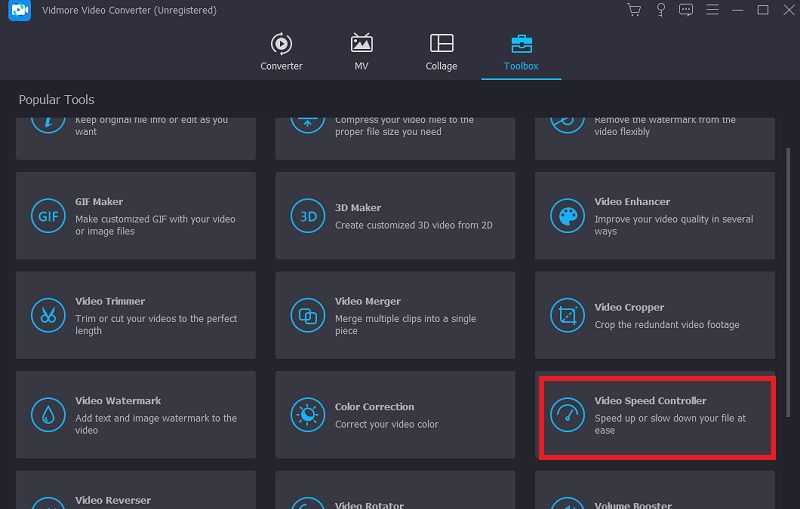
Steg 2: Etter at du har lastet opp videoen din, vil du se en rullegardinmeny med åtte forskjellige avspillingshastigheter. Du kan bruke valgene til venstre hvis du vil ta filmen din i et roligere tempo.
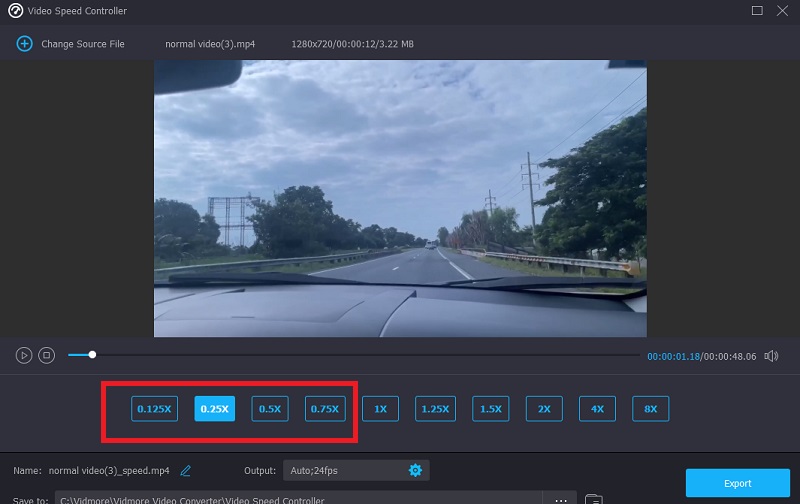
Du kan også redigere videokvaliteten siden dette alternativet er tilgjengelig. Du kan forbedre kvaliteten på videoen ved å forbedre bildefrekvensen, oppløsningen og flere andre innstillinger ved å bruke Innstillinger knappen i nedre halvdel av vinduet. Etter at du er ferdig, bør du trykke på OK knapp.
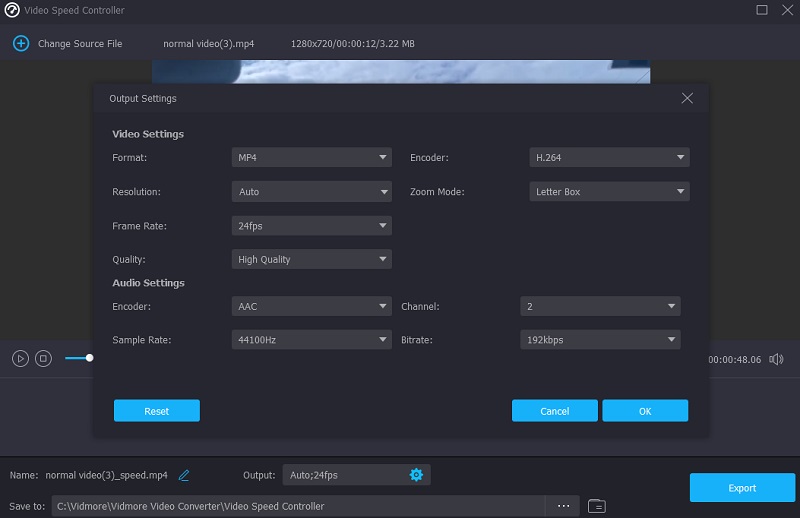
Trinn 3: Klikk på Eksport alternativet for å permanent lagre endringene på datamaskinen.
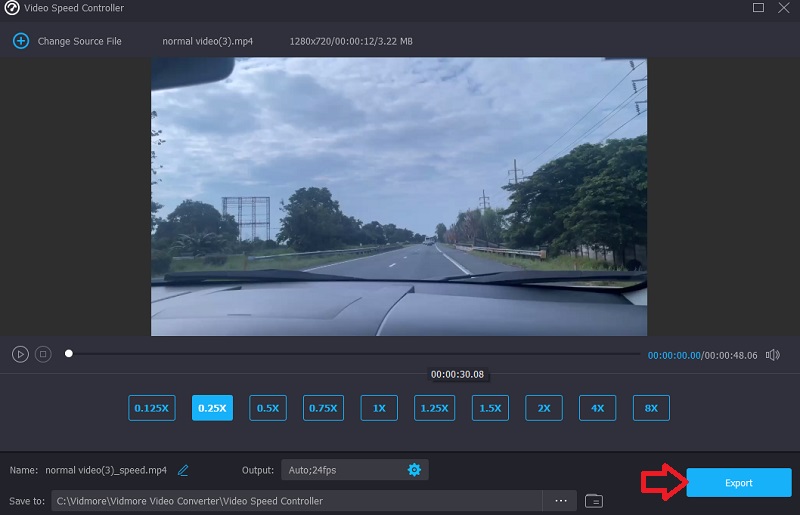
2. Clideo
Du kan se etter et verktøy du kan bruke på nettet hvis du ikke vil ha noen programvare på enheten. Clideo Speed Changer er ett av disse alternativene. Det er en sofistikert nettapplikasjon som kan redigere filmer og lar brukere endre tempoet som filmer spilles med mens de ser dem på nettet. Du kan endre avspillingshastigheten til videoen slik at den beveger seg raskere eller raskere enn den gjorde da du først så den. Denne funksjonaliteten vil bli gjort tilgjengelig for deg i løpet av kort tid. Du kan gjøre dette ved å skyve glidebryteren nederst på skjermen, enten opp eller ned. Du kan dra glidebryteren for å oppnå den høyeste potensielle hastigheten eller velge ett av de seks nivåene som er relatert til alternativene som er valgt oftest fra rullegardinmenyen. Den kommer med et vannmerke som kan sees. I tillegg til dette, sørg for at du har en pålitelig internettforbindelse.
Trinn 1: For å justere avspillingshastigheten til en video i nettleseren din, besøk Clideos nettsted. Deretter velger du filen fra datamaskinen, ekstern lagring, Google Disk eller Dropbox som du vil importere.
Steg 2: Vær tålmodig med oss mens dette laster opp. Etter det kan du velge ditt eget tempo for å gå videre.
Trinn 3: Velg ønsket hastighetseffekt, og bruk deretter Eksport for å lagre filmen på smarttelefonen.
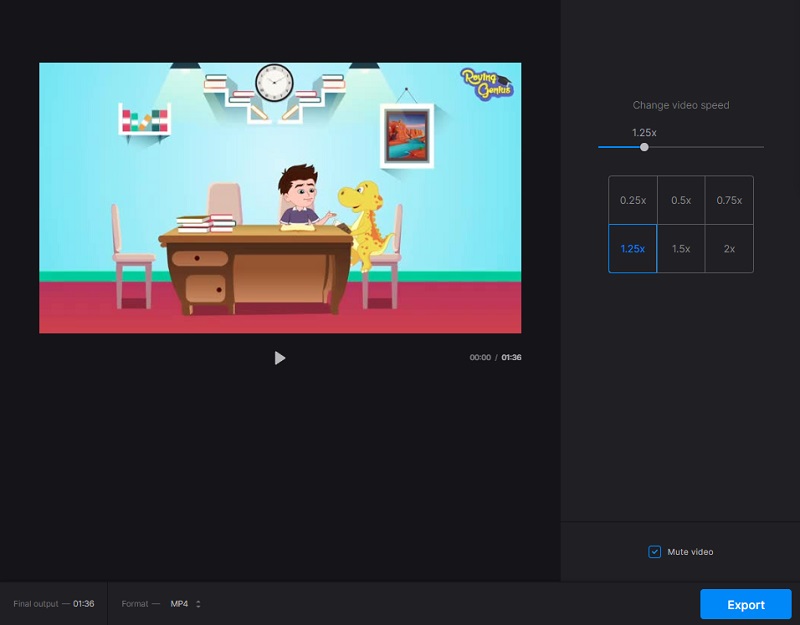
3. ClipChamp
Tenk deg at du ikke har tilgang til en stasjonær datamaskin eller ønsker å utføre videoredigering på et øyeblikk. I så fall gjør den gratis iOS-appen som Clipchamp tilbyr det enkelt å produsere saktefilmer. Den er utstyrt med en mengde redigeringsverktøy og maler som bare venter på å bli brukt. La oss se på hvordan du lager en video på iPhone, senker farten og spiller den av.
Trinn 1: Finn Clipchamp-appen på iPhone, trykk på den for å starte den, og skriv inn påloggingsinformasjonen din. Hjemmesiden til redaktøren din åpnes automatisk for deg. Lag en ny video ved å trykke på I tillegg til skilt. Du kan enten laste opp videoklippet ditt eller spille inn en video direkte fra appen. Ved å trykke på Velg Video -knappen velger du videoen du vil legge til fra kameraet, filene eller arkivvideoen. Etter at du har valgt videoen, trykk på Neste knapp.
Steg 2: Bare å trykke hvor som helst på tidslinjen vil få opp redigeringsvalgene. Klikk på fanen merket Hastighet. Du kan justere tempoet på filmen ved å dra musen til venstre eller høyre. Jo lavere tallet er, det vil bruke saktefilmeffekten til filmen din. Når du er ferdig med redigeringen, trykk på Ferdig-knappen.
Trinn 3: Gå til øvre høyre hjørne av skjermen og velg Eksport alternativ. Du kan lagre videoen i 480p, 720p eller 1080p oppløsning. Det vil lagre videoen din på iPhone på en automatisert måte.
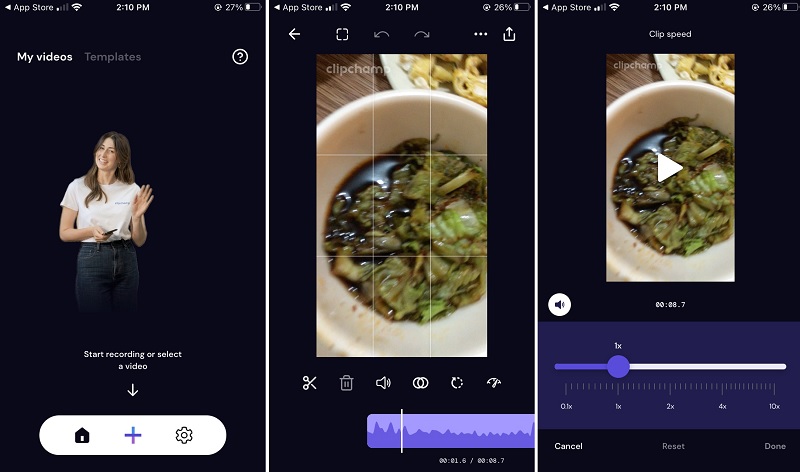
Del 3. Vanlige spørsmål om å lage slowmotion-videoer
Kan du også bremse lyden?
Ja. Hvis videoklippet ditt inneholder lyd, vil lyden også reduseres når du spiller den av igjen i sakte film. Anta at du ikke vil gjøre noen endringer i lyden til klippet ditt. I så fall kan du enkelt skille lydsporet fra videoen og deretter gjøre endringer i videoen.
Hva slags videoer passer sakte film best for?
Alle videostiler er rettferdige spill for de som ønsker å lage slow-mo-videoer. Du kan velge alt fra ekstremsport til matlagingsinstruksjonsvideoer, opptak av kjæledyr, barn og spesielle anledninger til reklame.
Støtter iPhone videoopptak i sakte film?
Finn applikasjonen for kameraet på iPhone, og start den. Det neste trinnet er å finne Slow-mo-alternativet som ligger over utløseren. Når du er ferdig, kan du begynne å ta en sakte film ved å trykke på utløserknappen på kameraet.
Konklusjoner
Opprette en slo-mo video er nå enklere! Sett en stopper for de kameraene som trenger mye vedlikehold siden alt du trenger er spesifikke programmer og programvare som er av høy kvalitet, men som gir en fantastisk ytelse. Finn deg selv i behov for en videohastighetskontroller som er av god kvalitet og er kompatibel med både Mac og Windows. Det ville hjelpe hvis du ikke slapp Vidmore Video Converter.


